Steam di klien game tersedia untuk sistem Operasi Windows, Mac, dan Linux. Anda dapat bermain, membuat game, dan juga terhubung dengan orang lain, bergabung dengan grup, mengobrol melalui komunitas. Steam Controller dan teknologi VR yang mendukung HTC Vive membuat game di PC menjadi lebih baik. Ada hampir 30.000 game dan Anda juga dapat merilis game menggunakan Steamworks.
Fitur,
- Obrolan Uap
- Game Hub
- Siaran Uap
- Lokakarya Uap
- Tersedia di Seluler
- Akses awal ke game
- Multibahasa
- Dukungan pengontrol
- Permainan yang mudah dibeli
Instal Steam di Ubuntu Linux
Ada beberapa cara untuk menginstal Steam di Ubuntu Linux. Anda dapat menggunakan paket .deb yang disediakan oleh Steam Team untuk Ubuntu, Linux Mint atau distro Linux berbasis Debian lainnya atau menggunakan perintah apt untuk menginstal dari repositori multiverse.
Metode grafis harus mudah bagi pengguna Linux baru dan itu juga dibahas di bawah ini. Anda harus menggunakan salah satu metode yang nyaman bagi Anda.
Metode 1 – Instal Steam dari Terminal ( Perintah)
Masuk ke Ubuntu dengan hak sudo dan buka jendela terminal dengan menekan tombol CTRL + ALT + T.
Pertama, aktifkan repositori multiverse jika sebelumnya tidak diaktifkan.
$ sudo add-apt-repository multiverse
Kemudian, perbarui indeks paket dan instal steam menggunakan perintah yang diberikan di bawah ini.
$ sudo apt update $ sudo apt install steam
Instalasi harus selesai dengan cepat. Anda dapat meluncurkan aplikasi hanya dengan mengetikkan steam di terminal.
$ steam
Metode 2- Instal Steam menggunakan perangkat lunak Ubuntu
Buka Aplikasi dan Buka Perangkat Lunak Ubuntu. Cari penginstal Steam dan klik Tombol Instal.
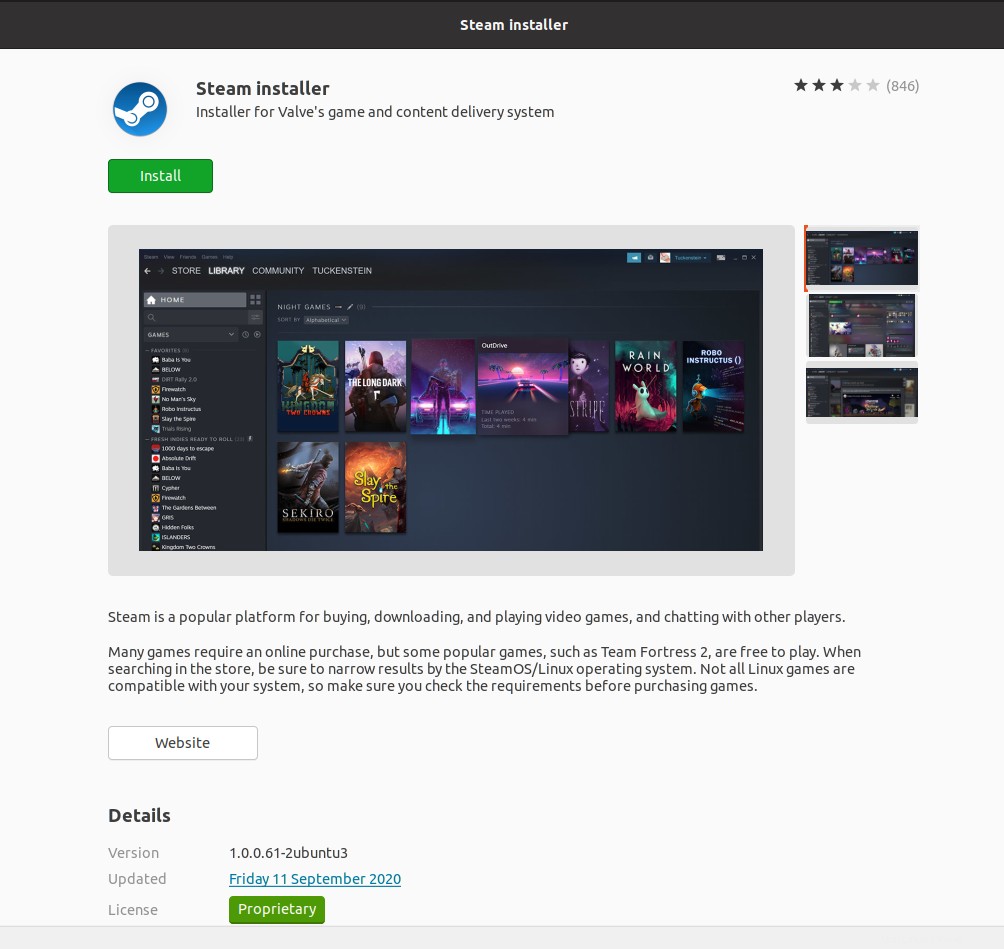
Masukkan sandi untuk melanjutkan penginstalan.
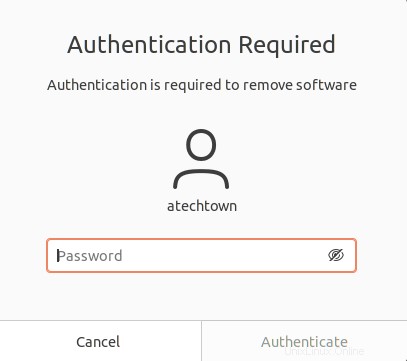
Instalasi selesai dalam beberapa detik dan keterangan tombol berubah menjadi Hapus.
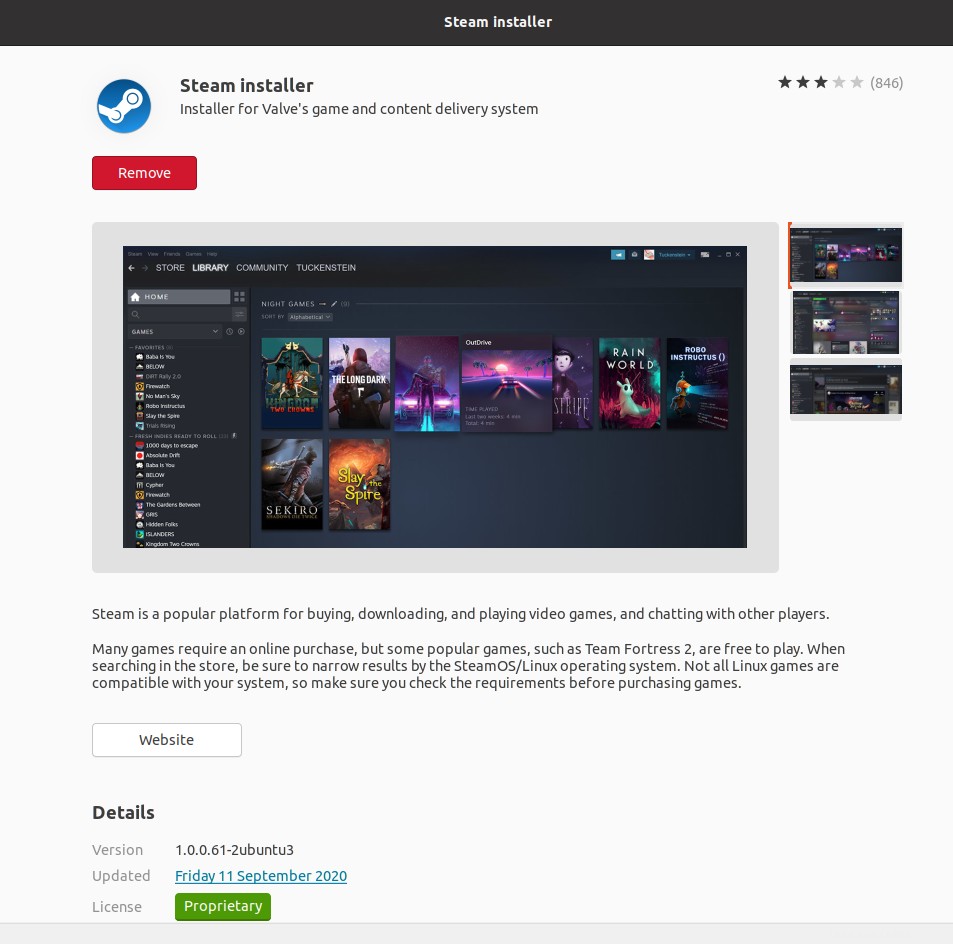
Mulai dan Konfigurasikan Akun Steam
Buka Aktivitas dan luncurkan aplikasi uap. Hal pertama, steam itu melakukannya untuk memperbarui dirinya sendiri. Pembaruannya besar. Jadi bersabarlah jika koneksi internet Anda lambat.
Setelah pembaruan selesai, itu membuka jendela di mana Anda dapat masuk jika Anda sudah memiliki akun atau membuat yang baru. Klik tombol Buat Akun Baru.
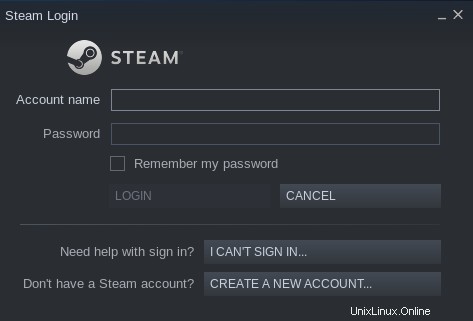
Masukkan alamat email.
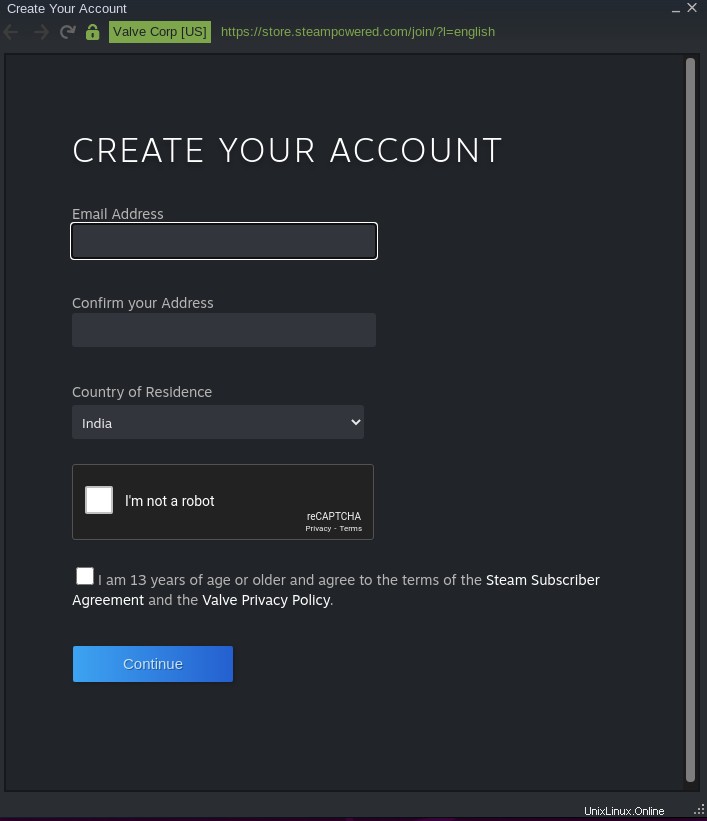
Klik tombol lanjutkan. Steam mengirim email verifikasi.
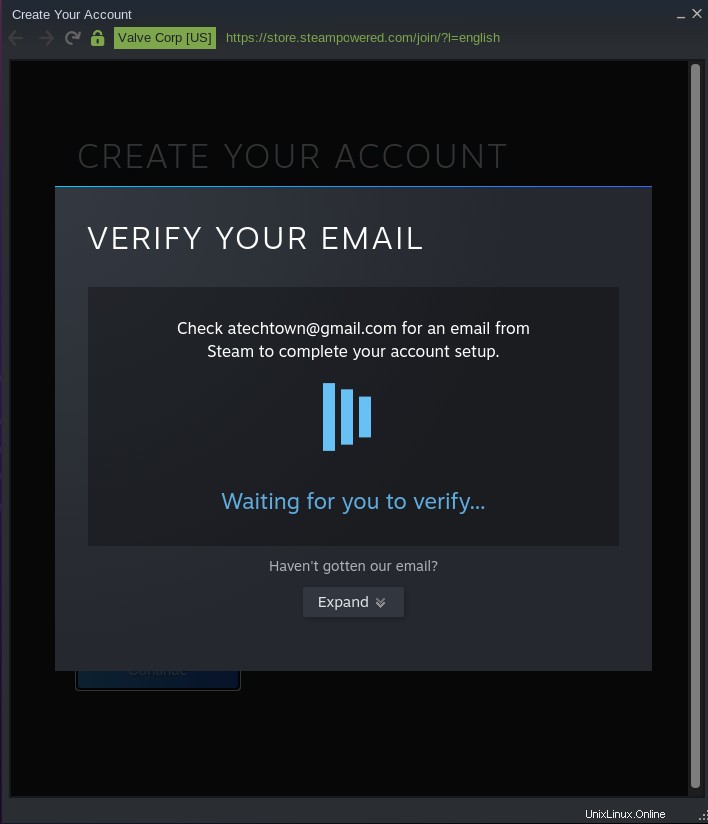
Buka emailnya. Klik pada email verifikasi. Anda akan mendapatkan pesan di bawah ini.
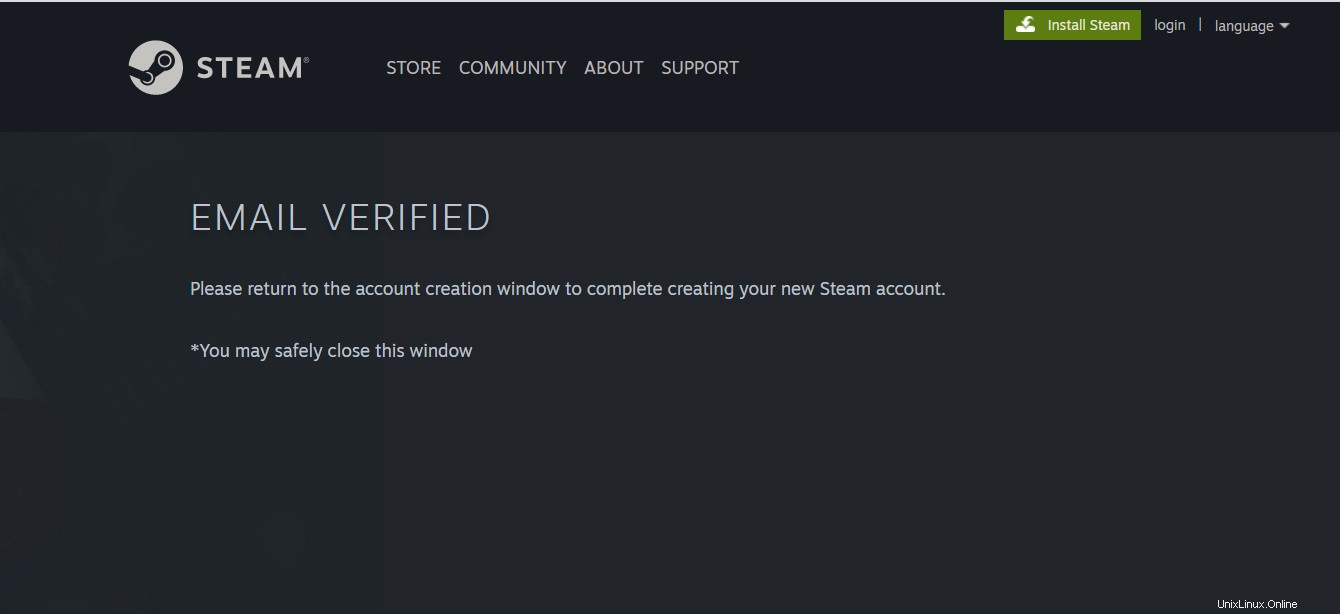
Setelah email diverifikasi. Masukkan detail untuk akun baru seperti nama akun dan kata sandi.
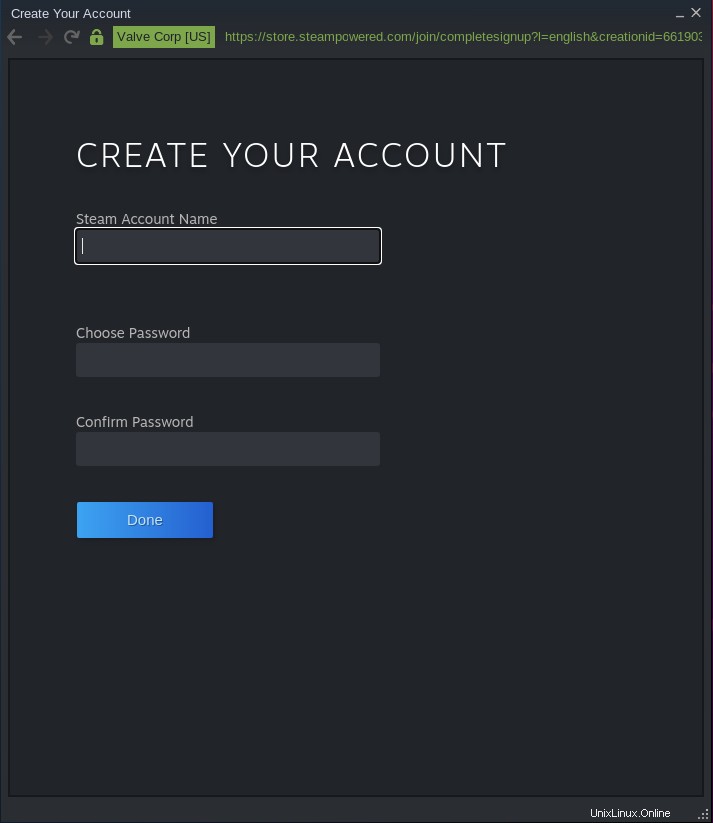
Klik tombol Selesai. Ini akan membuat akun baru Anda.
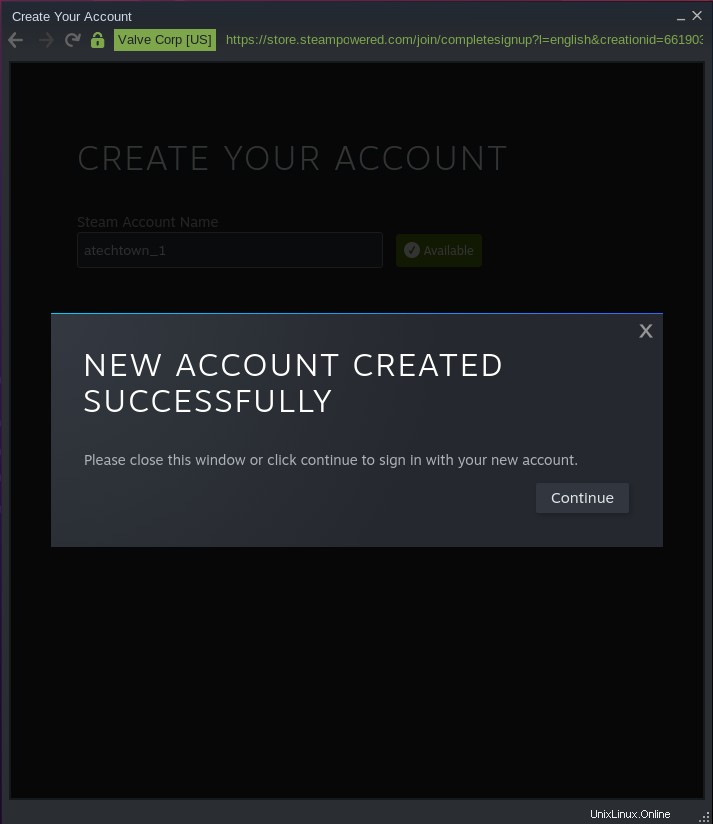
Sekarang lanjutkan dan masuk dengan akun baru Anda.
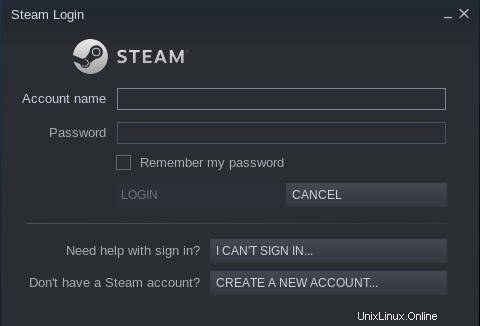
Di bawah ini adalah Dasbor uap. Itu dia. Saya pikir Anda dapat menjelajahinya sendiri.

Ringkasan
Steam memudahkan penginstalan, bermain game di Linux. Silakan, instal, dan nikmati game favorit Anda…
Di bawah ini adalah beberapa tautan berguna yang dapat Anda rujuk untuk mempelajari lebih lanjut tentang steam.
- Situs Resmi Steam
- Komunitas